与其他应用程序一样,Instagram 有时也会遇到技术问题,导致用户无法更新新闻源。其中一个常见问题就是 “无法刷新新闻提要 “消息。
重要的是要记住,每个用户都可能遇到独特的问题,并非所有解决方案都适用于所有情况。不过,有些最常见的原因还是很容易解决的。
Instagram 无法刷新 Feed 消息的原因是什么?
我曾亲身经历过 Instagram 上的 “无法刷新 Feed “信息,这背后可能有各种原因。我遇到的原因之一是我没有及时更新应用程序。当我注意到我的 Feed 没有更新时,我检查了一下,发现我的 Instagram 版本过时了。过期的应用程序版本有时会导致更新源出现问题,因为它们可能包含错误或与新的 Instagram 服务器更新不兼容。
以下是我遇到过或听说过的一些可能的原因:
- 互联网连接问题
有时,问题是由于网络连接太弱或不稳定造成的。如果信号不佳或经常中断,Instagram 可能难以正常刷新信息源。
- 应用程序故障或错误
与其他应用程序一样,Instagram 也会遇到影响其功能的临时故障或错误。这些问题可能是由于应用程序版本过时、应用程序数据冲突或其他软件相关问题造成的。
- 服务器问题
Instagram 的服务器偶尔会出现故障或进行维护,这可能会影响 Feed 的刷新过程。当服务器出现故障或问题时,可能会出现 “无法刷新 Feed “的错误信息。
- 与设备有关的因素
Instagram 应用程序的性能可能会受到设备特定因素的影响。过时的软件、有限的存储空间或与设备上安装的其他应用程序发生冲突,都可能导致刷新 feed 时遇到困难。
根据我的经验,这些都是在 Instagram 上遇到 “无法刷新 Feed “消息的潜在原因。
如何解决 Instagram “无法刷新 Feed “的问题?
下面是如何解决 Instagram “无法刷新 Feed “问题的简化解释和示例:
检查网络连接
首先,检查你是连接到了 Wi-Fi 网络还是正在使用移动数据。如果您连接的是 Wi-Fi 网络,请确保网络信号强且稳定。你可以尝试靠近 Wi-Fi 路由器或重置它。如果您使用的是移动数据,请查看设备上的信号条,检查信号是否良好。
要确认问题是 Instagram 特有的还是你的网络连接问题,请尝试打开设备上的其他应用程序或网站。如果您在多个应用程序或网站上都无法加载内容或加载速度缓慢,则表明您的网络连接出现了问题。在这种情况下,请考虑排除 Wi-Fi 路由器故障或联系移动网络提供商。
您也可以重新启动路由器或连接到另一个 Wi-Fi 进行检查。
搜索其他社交网络,了解有关 Instagram 故障的信息
要查找有关 Instagram 大面积崩溃的信息,最简单的方法就是使用浏览器。使用与 Instagram feed 刷新问题相关的关键词。例如,您可以使用 “Instagram 无法刷新 Feed 问题 “或 “Instagram Feed 无法更新 “等短语。
很有可能,当你搜索这些信息时,新闻网站已经对此进行了报道。
您也可以在 Twitter、Facebook 或 Telegram 上查找。
更新 Instagram 应用程序
以下是在 iPhone 上更新 Instagram 应用程序的步骤:
- 打开应用商店。
- 点击右上角的 Apple ID 图标。
- 然后在 “可用更新 “下找到 Instagram。
- 点击更新。
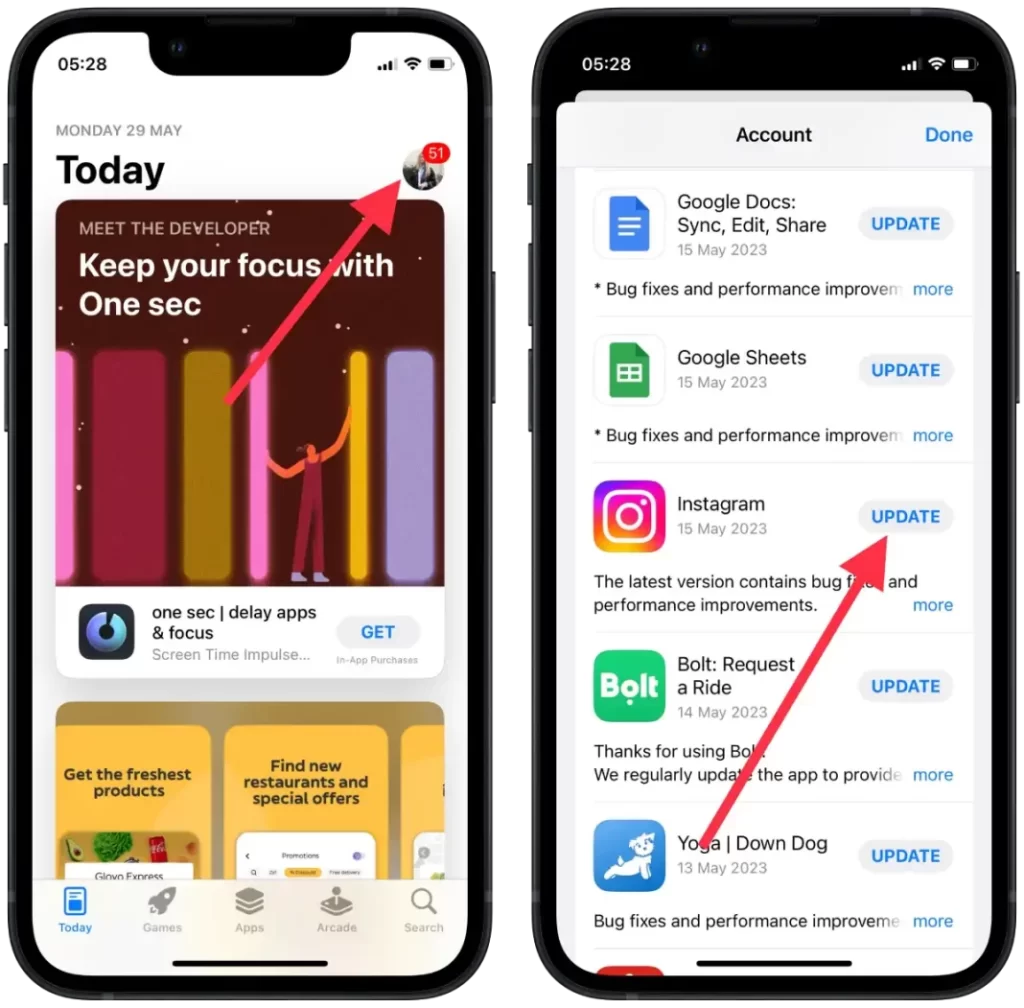
更新将开始下载和安装。应用程序名称旁边的下载圆圈将显示下载进度。确保有稳定的互联网连接,等待更新完成。这可能需要几分钟时间,具体取决于更新大小和网速。
更新完成后,你会在 “更新 “选项卡的应用名称旁边看到一个 “打开 “按钮。点击它即可启动更新后的 Instagram 应用程序。
重新启动 Instagram 应用程序
完全关闭 Instagram 应用程序,然后重新打开。这有助于刷新应用程序的设置并清除任何临时问题。这就好比把某样东西关了又打开,让它重新开始。
重新安装 Instagram 应用程序
重新安装 Instagram 可以帮助解决应用程序的问题,例如内容加载错误、Feed 更新问题或其他技术故障。如果更新应用程序或检查网络连接等其他方法都不起作用,这可能会有所帮助。因此,请按照以下步骤操作:
- 用手指按住 Instagram 图标,直到出现上下文操作菜单。点击 “删除应用程序“。
- 接下来,确认操作并点击 “删除应用程序“。
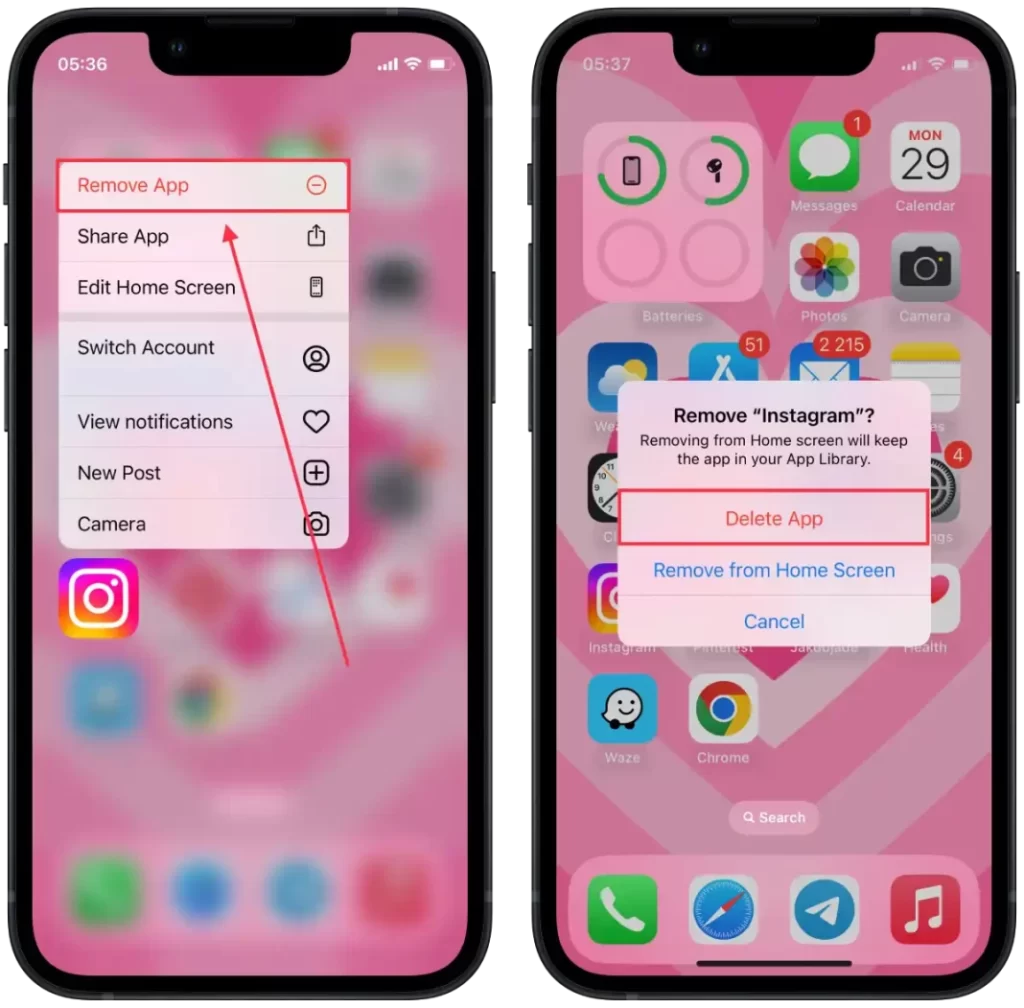
- 然后打开应用商店。
- 在屏幕底部,选择 “搜索“,然后在搜索栏中输入 “Instagram”。
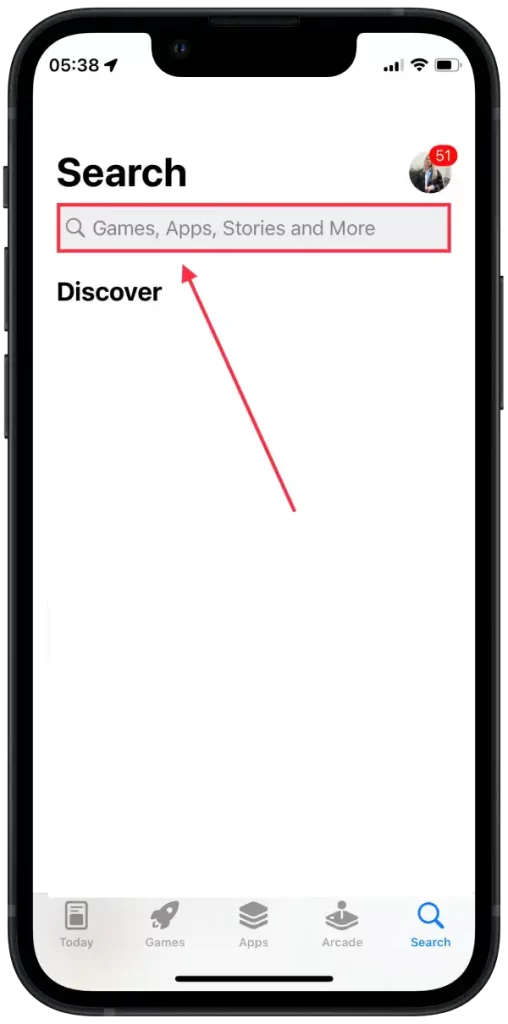
- 点击 Instagram 图标旁边的 “获取 “按钮。
等待应用程序下载并安装到你的设备上。Instagram 图标将出现在你的主屏幕上。然后尝试再次刷新您的信息源。
一般来说,完成这些步骤后,你就能排除 Instagram 上的 “无法刷新 Feed “问题,并正确加载 Feed。









